win7系统中使用迅雷时提示临时文件或其所在磁盘不可写怎么办?不知道大家在自己电脑中使用迅雷下载文件的时候,有没有碰到过因为临时文件或其所在磁盘不可写而导致无法下载的情况。相信很多初次碰到这个问题的网友都应该是比较懵逼的,其实出现这个问题的原因很简单,一般都是因为磁盘的问道导致的,下面大家就跟小编一起来看看win7系统中解决迅雷提示临时文件或其所在磁盘不可写问题的方法吧。
win7系统中使用迅雷时提示临时文件或其所在磁盘不可写怎么办
方法一:
1、首先我们打开win7系统中桌面中找到并双击打开“计算机”窗口,在窗口检查所有的磁盘,查看是否有磁盘已经满了;
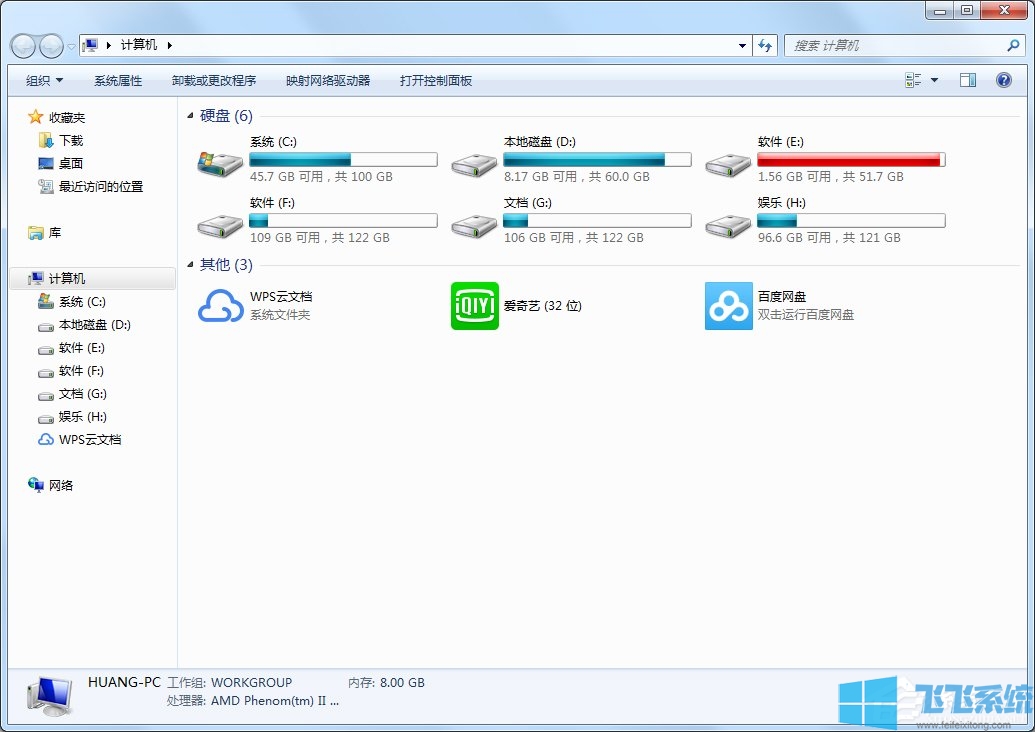
2、如果发现用来存储下载文件的磁盘已经满了,我们可以尝试对该磁盘进行清理,或者是直接在迅雷的配置中心中更换文件下载目录到其它磁盘中;
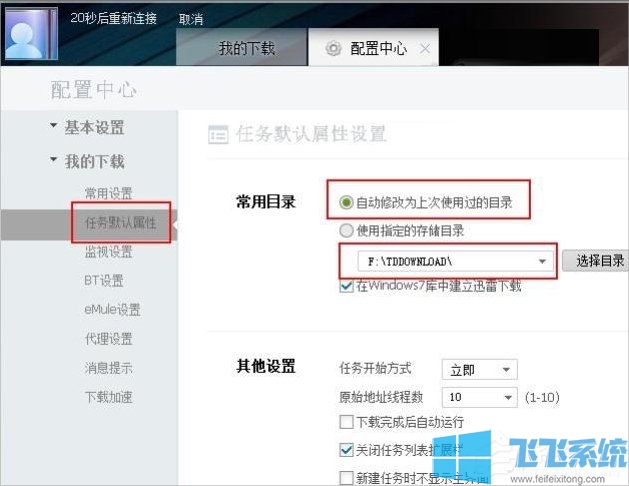
方法二:
1、如果你的磁盘采用的是FAT32格式,那可以尝试将其切换成NTFS格式,使用鼠标右键单击需要修改的磁盘并选择“属性”;
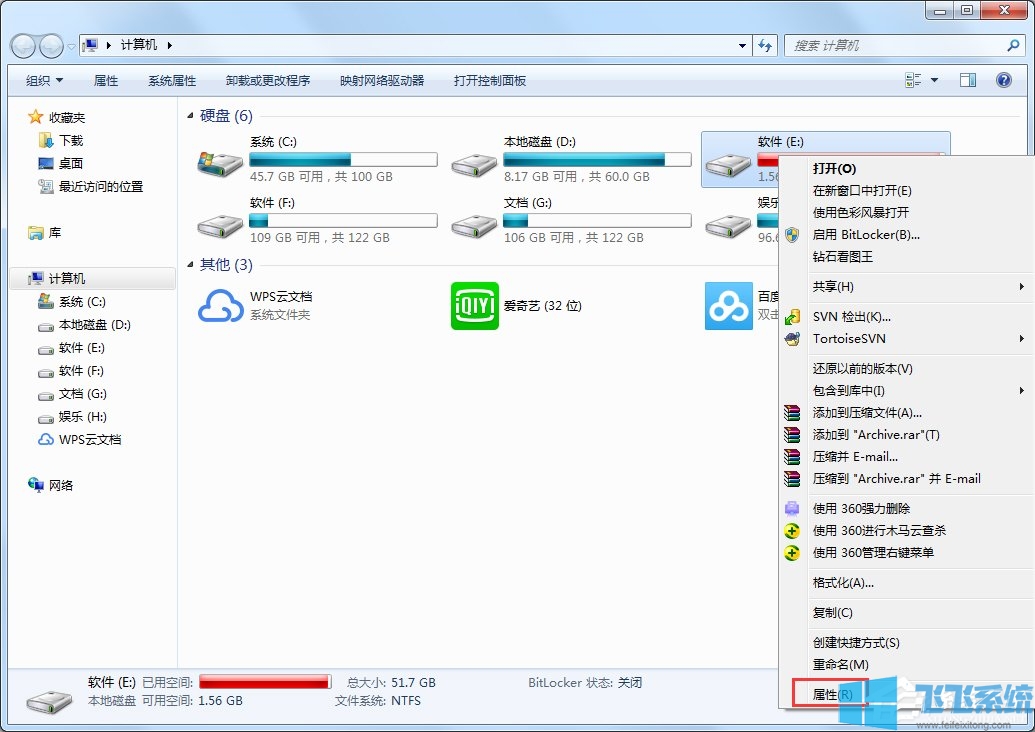
2、查看是否NTFS格式,如果是FAT32格式需要将磁盘转换到NTFS格式;
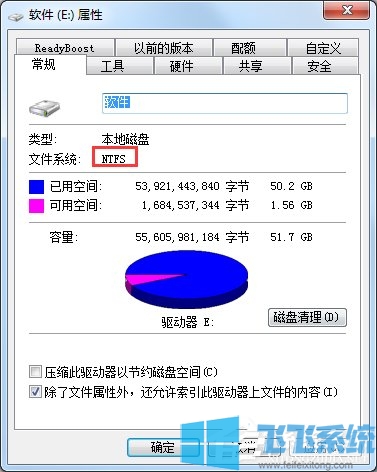
方法三:
如果按照上面的方法进行检查后,发现都没有问题,那么可能是文件下载后被杀毒软件拦截掉了,可以尝试暂时禁用杀毒软件。
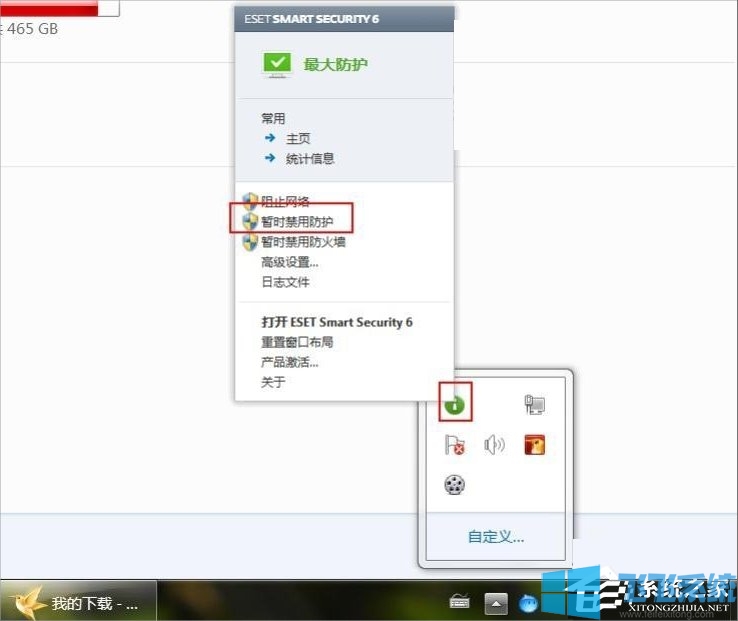
以上就是关于win7系统中使用迅雷时提示临时文件或其所在磁盘不可写怎么办的全部内容了,按照上面的方法来进行排查和解决后,应该就可以让迅雷正常下载文件了。
分享到: